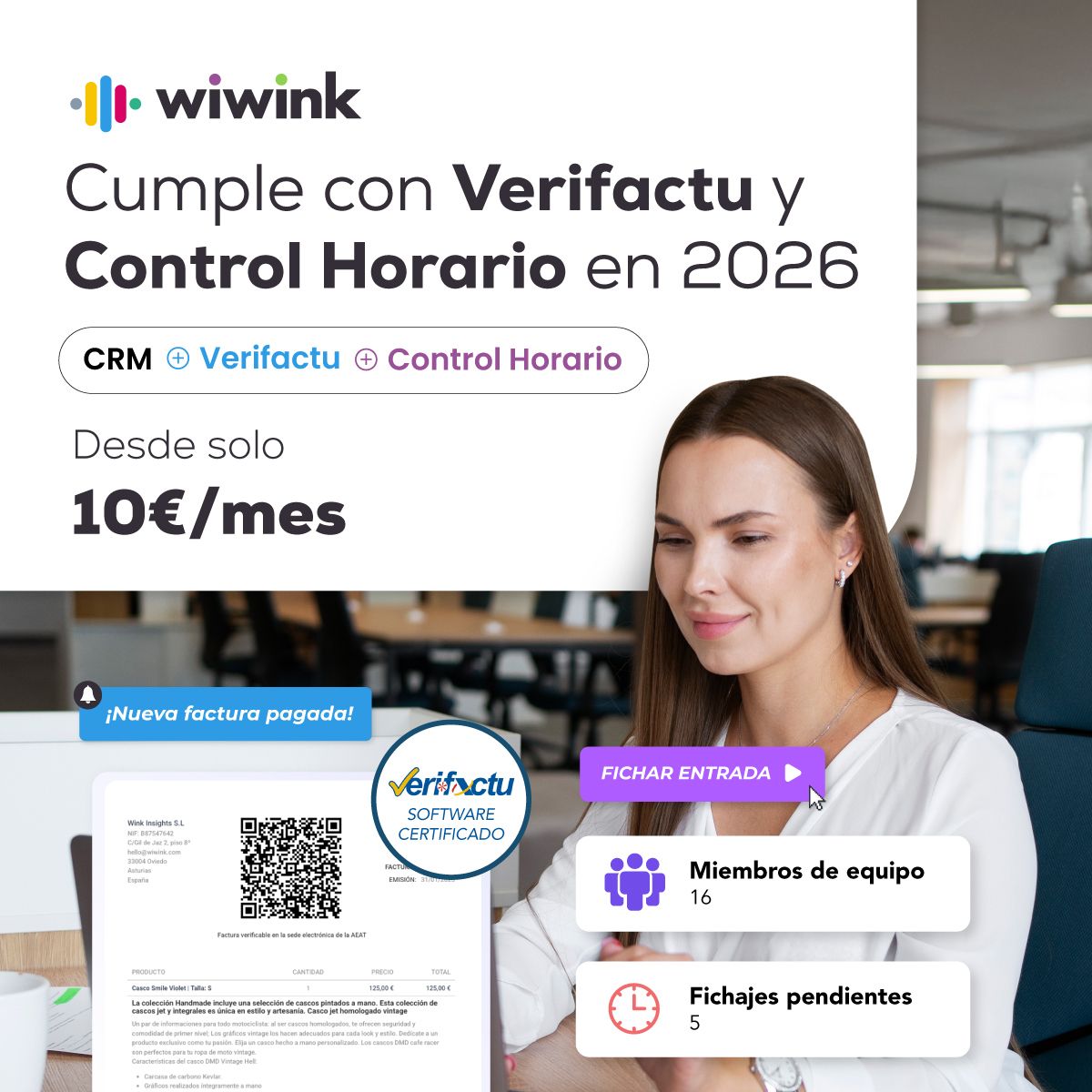Cuando quieres deshacerte de un antiguo PC o disco duro, para asegurarte de eliminar la información confidencial que has guardado durante tanto tiempo, te das cuenta que es algo más complicado que hacer clic en eliminar archivo o que formatear el disco. Por esto TuneUp y en concreto su herramienta TuneUp Shredder elimina de forma segura los archivos con datos sensibles, de una vez por todas.
Windows permite eliminar archivos y formatear el disco duro, las posibilidades que ofrece son las de limpiar las referencias a estos archivos, pero los datos siguen intactos y pueden restaurarse fácilmente mediante diversos programas de recuperación de datos. Para eliminar los datos de forma segura, TuneUp te lo pone fácil con sólo 3 pasos:
Paso 1: Elimina las Volume Shadow Copies (VSS) Windows crea Instantáneas de volumen o Volume Shadow Copies de archivos del sistema y algunos de los datos personales (es decir, archivos que residen dentro de la carpeta de usuario ubicada en C:\Usuarios\Nombre_usuario). Gracias a ellos es posible restaurar fácilmente las versiones anteriores de los archivos que has eliminado accidentalmente. Deshacerse de estas instantáneas de volumen es fácil, simplemente tienes que hacer clic en Equipo y seleccionar Propiedades del sistema. Ir a Protección del sistema, seleccionar la unidad del sistema y hacer clic en Eliminar. Esto eliminará todos los archivos que Windows mantiene de las versiones anteriores de los archivos personales y archivos de sistema esenciales, que son la base para restaurar el sistema.
Desde TuneUp recomiendan precaución a la hora de eliminar de forma segura estos archivos, ya que podrías hacer clic en Desactivar la protección del sistema y esta función no sólo desactiva la restauración de la versión anterior, sino que también desactiva la opción Restaurar sistema pudiendo afectar a algunas herramientas de backup (como Macrium y Paragon) que dependen de las VSS.
Paso 2: Elimina de forma segura los archivos Para destruir los archivos de forma segura, en TuneUp han desarrollado el mecanismo de limpieza TuneUp Shredder, que utiliza varios algoritmos que cumplen los estándares de seguridad de datos y hacen los archivos borrados, irrecuperables. Para utilizarlo, una vez hayas instalado TuneUp Utilities 2012, basta con hacer clic en la carpeta o archivo pendiente de eliminar y seleccionar TuneUp Shredder. Te aparecerá una pantalla de Confirmación del borrado de archivos con TuneUp Shredder y debes seleccionar el método de borrado, escojas el que escojas incluso con la opción Borrado Rápido ten en cuenta que es casi imposible recuperar los datos. Una vez seleccionado, haz clic en Sí y el archivo se eliminará.
Paso 3: Limpia completamente la unidad Para que tu PC quede limpio, debes realizar un barrido completo de todo el disco duro, con herramientas como Active@ KillDisk 5.5 o Darik´s Boot And Nuke que permiten destruir todo el contenido del disco duro, sin posibilidad de volver a recuperar los archivos y directorios borrados. Una vez finalizado este proceso el disco duro de tu PC estará completamente limpio, sin rastro de tus datos sensibles e información confidencial, con tan sólo tres breves y fáciles pasos.
Si quieres descubrir más herramientas de TuneUp Utilities 2012 y trucos para sacar el máximo rendiemiento a tu PC, entra en su blog.